Avec Logisav vous avez la possibilité de gérer et modifier vos articles.
Depuis la page de l’article, vous avez la possibilité de modifier son contenu.
Cette fenêtre est similaire à celle utilisée pour la création d’un article décrite à cette ici.
Toutes les modifications apportées à un article existant peuvent être enregistrées en appuyant sur le bouton « Enregistrer ».
Onglet Stock
Vous pouvez gérer le stock d’un article en cliquant sur l’onglet « Stock ».
- Gestion de stock activé : Permet de gérer le stock d’un article. Vous devez activer cette option si elle ne l’est pas déjà.
- Alerte stock minimal activé : cette option permet de d’activer l’alerte de stock pour l’article concerné, cette dernière s’effectue toutes les 12 heures. Par défaut, la case est cochée lorsque la gestion des stocks est activée.
- Stock : Permet de créer un mouvement de stock.
- Stock mini. : Permet d’indiquer la quantité minimum prévue pour l’article.
- Stock cible : Permet de définir la quantité prévue pour un article en stock.
- En commande : Permet d’indiquer la quantité d’articles en commande.
- Zone de stockage : Permet d’indiquer la zone de stockage de l’article.
Une fois la gestion de stock activé. Vous pouvez activer les fonctionnalités suivantes :
- Mise à jour des prix d’achat à réception d’une nouvelle commande : Permet d’ajuster les prix d’achat en fonction des nouvelles réceptions.
- Calcul prix d’achat pondéré : Permet d’ajuster automatiquement le coût moyen d’un article en fonction des nouvelles réceptions et des quantités ajoutées au stock.
- Mise à jour prix de vente en fonction du taux de marge commerciale : Permet d’ajuster automatiquement le prix de vente d’un article en appliquant un taux de marge défini sur le coût d’achat.
Onglet Mouvement
A partir de l’onglet « Mouvements » vous pouvez suivre les entrées et sorties liées à l’article.
Vous pourrez consulter les informations suivantes :
- Date : La date du mouvement.
- Type : Le type de mouvement effectué, entrée ou sortie.
- Quantité : La quantité entrante ou sortante.
- Raison : La raison d’un mouvement de stock peut être liée à une commande, une intervention ou une facture.
- Prix : Le prix de vente ou d’achat de l’article.
- Site : Le nom du site.
- Client : Le nom du client.
Menu contextuel
Le menu contextuel situé en bas à gauche permet d’accéder à plusieurs fonctionnalités :
- Génération QR code : pour plus d’informations, veuillez vous référer à l’article Gestion des codes barres et QR code
- Dupliquer : Permet de dupliquer l’article
- Créer mouvement de stock : Pour plus de détails sur le processus, veuillez vous référer à l’article « Créer un mouvement de stock ».
- Historique : permet d’afficher l’utilisateur ayant créé l’article ainsi que l’utilisateur ayant fait la dernière modification. Voir chapitre dédié à l’Historique de création et de modification.

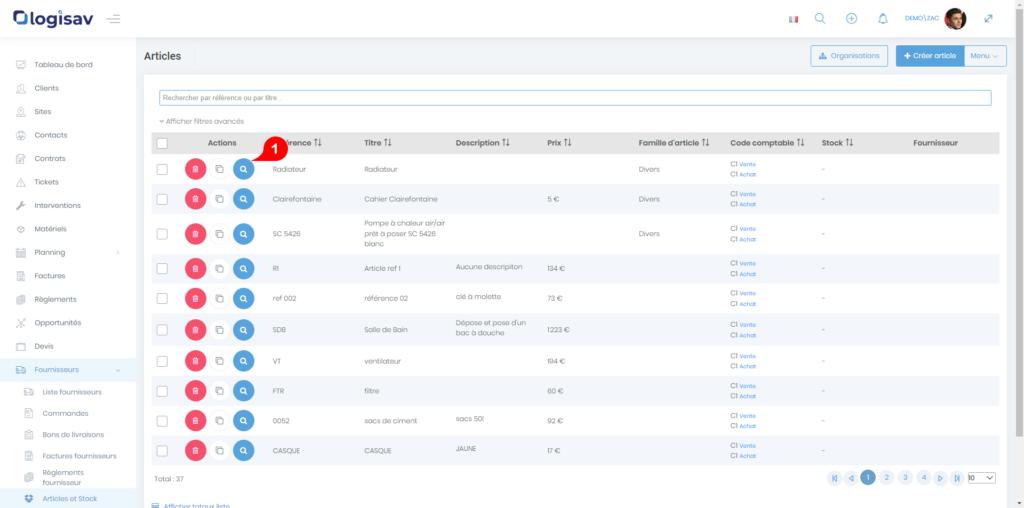
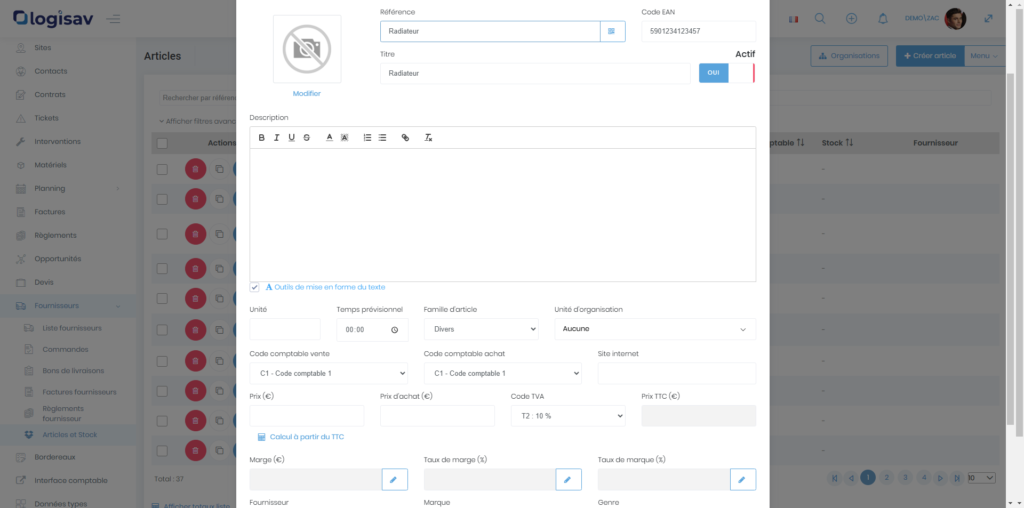
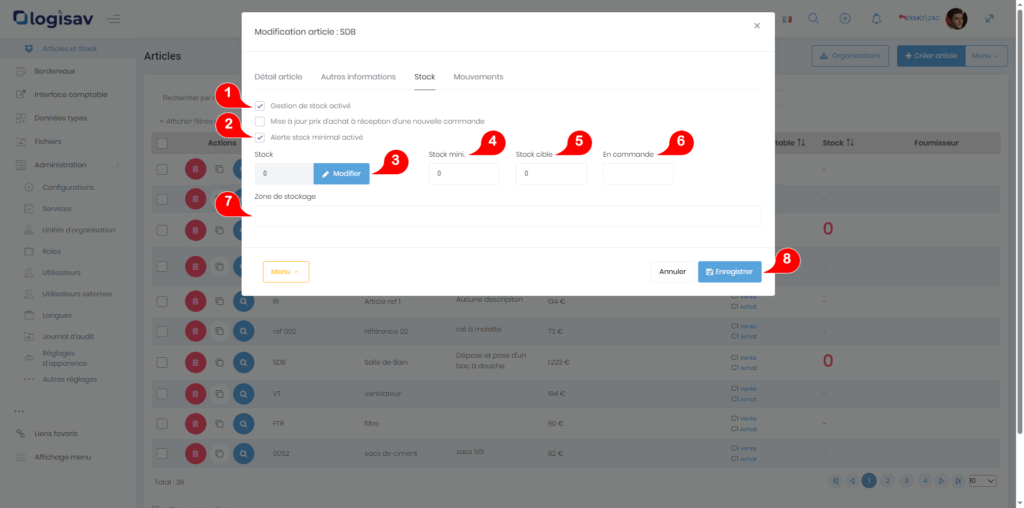
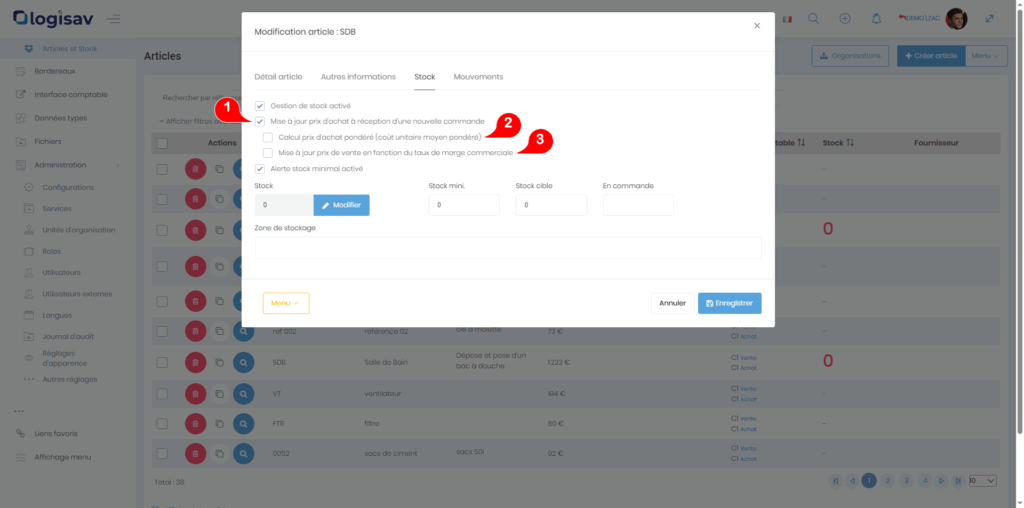
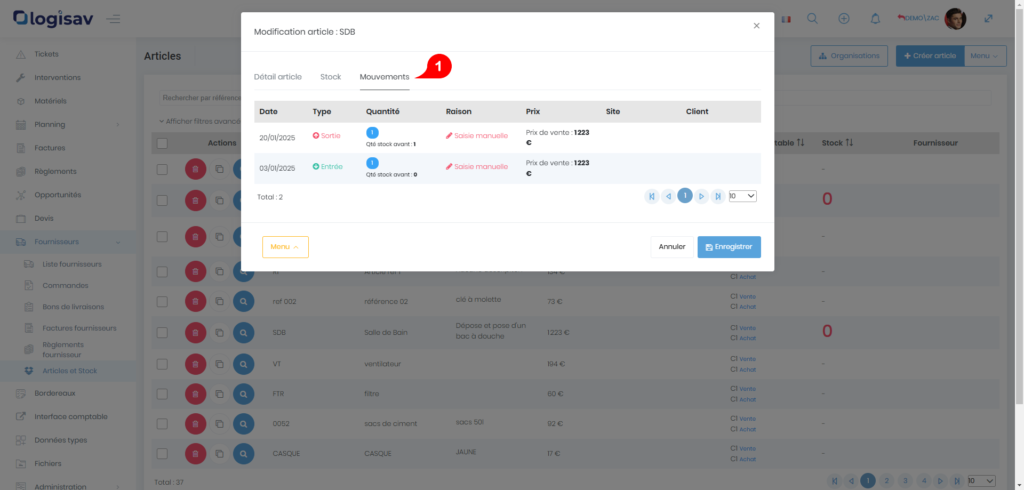
Comments are closed.